- Impression
- SombreLumière
- PDF
Recherche de Plans par Texte et par Mot-clé
- Impression
- SombreLumière
- PDF
Trier des centaines de feuilles de plan et de documents justificatifs pour trouver les informations dont vous avez besoin pour faire une prose de mesure et une estimation, ou simplement déterminer si vous voulez soumissionner pour un projet, peut prendre énormément de temps.
La fonction de recherche de plans et de documents de STACK permet de trouver rapidement les plans, les feuilles et les documents de projet pertinents pour votre travail.
Une fois que vous avez téléchargé les fichiers du projet dans STACK, il vous suffit d’entrer le texte/mot-clé souhaité dans la zone de recherche sous l’onglet Plans et STACK recherchera l’ensemble du plan (plans et documents justificatifs) pour trouver le texte correspondant dans les titres/noms de fichiers ainsi que le contenu de chaque page.
CONSEIL: Utilisez les résultats de votre recherche pour organiser vos feuilles de plan et vos documents. Create folders et faites-y glisser les fichiers renvoyés par votre recherche afin qu’ils soient encore plus faciles à trouver lorsque vous devez les utiliser.
Rechercher des Plans et des Documents par Texte ou par Mot-clé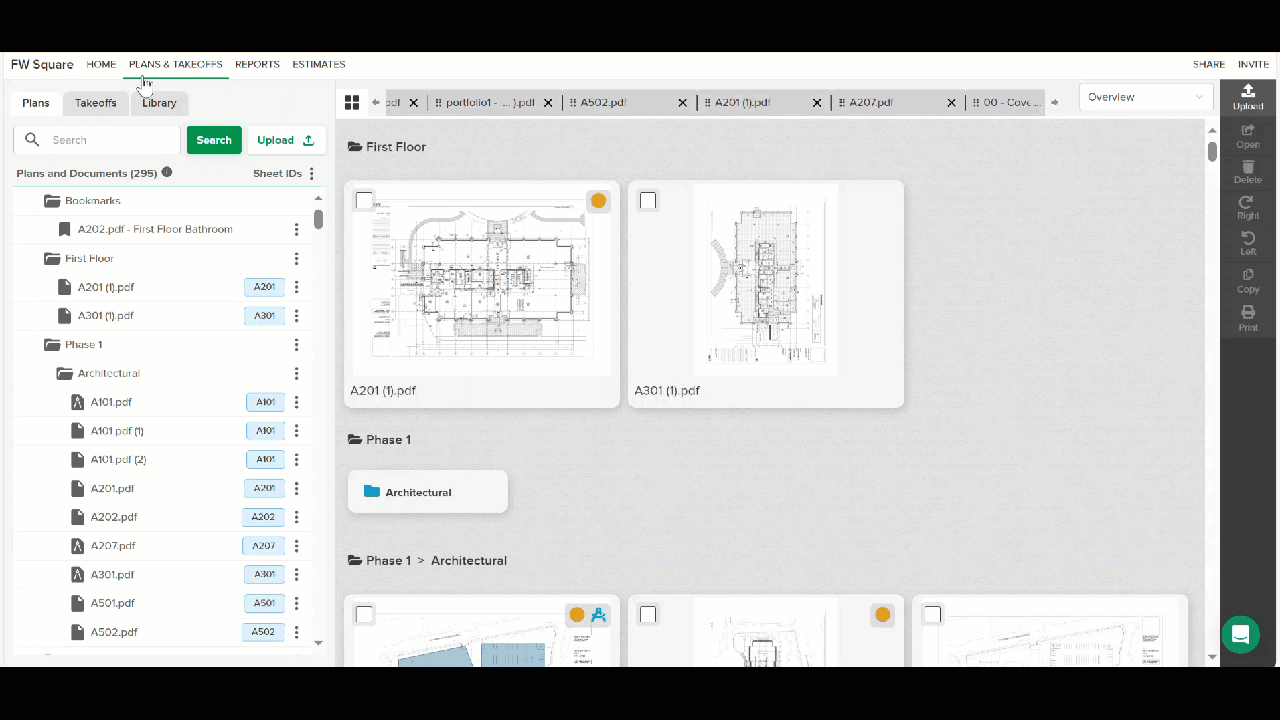
Accédez à la section PLANS & TAKEOFFS du projet.
Cliquez sur l’onglet Plans .
Cliquez dans la barre de recherche et saisissez le titre de la feuille, le texte ou les mots-clés que vous souhaitez rechercher.
CONSEIL: Lorsque vous recherchez un texte ou un titre spécifique, assurez-vous d’utiliser des guillemets avant et après le mot ou le titre (par exemple, «toit», «A», «pied de page») afin que seuls les résultats avec ce texte spécifique soient renvoyés. Par exemple, taper «toi » exclura les résultats pour la toiture et taper «salle de bain» exclura les résultats pour la salle de bain.Cliquez sur le bouton vert Search. (Une double flèche verte sera active sous le bouton Download jusqu’à ce que tous les résultats de recherche aient été renvoyés.)
Les noms/titres de fichiers qui correspondent à la recherche seront surlignés en jaune.
Les fichiers dont le contenu correspond à la recherche auront une zone grise qui affiche le nombre de fois que le texte recherché apparaît à droite du nom du fichier. Ouvrez le fichier pour voir les résultats (surlignés en vert).
Cliquez sur le X dans la barre de recherche pour effacer la recherche une fois la recherche terminée.
Articles Connexes
Upload Project Files
Organisez vos Documents de Projet
Créez des Dossiers pour Organiser vos Projets
Managing Drawings and Other Project Documents
Markup Tools
Creating and Editing Takeoffs

